- Tủ lạnh giảm sốc đến 50% Khuyến mãi mới
- SALE KHỔNG LỒ - GIẢM SỐC 21 - 50%
- Tháng Panasonic - quà ngập nhà
- Đổi tủ lạnh - Máy lạnh cũ lấy PANASONIC thu hồi 2 triệu
- Đổi máy giặt cũ lấy PANASOIC thu hồi 2 triệu
- Tháng 9 may mắn cũng Panasonic
- Nội thất sale khổng lồ
![Khuyến mãi mới]()
- Máy giặt giảm sốc đến 50%
- Gia dụng giảm sốc đến 50%
- Trả góp 0% & Khuyến mãi
- Kinh nghiệm mua sắm
Điểm danh 9 tính năng nên thiết lập để có được trải nghiệm sử dụng iOS 17 tốt
1,084Sau sự kiện ra mắt iPhone 15 Series thì Apple lại tiếp tục tung ra phiên bản chính thức của hệ điều hành iOS 17 vào ngày 19/09/2023. Vậy bản cập nhật này có những ưu điểm gì? Cùng Siêu Thị Điện Máy - Nội Thất Chợ Lớn khám phá 9 tính năng nên thiết lập để có được trải nghiệm sử dụng iOS 17 tốt trong bài viết hôm nay!
9 tính năng nên thiết lập để có được trải nghiệm sử dụng iOS 17 tốt
1. iOS 17 ra mắt khi nào?
Sau một thời gian tung ra các bản thử nghiệm như Developer Beta, Beta 2 đến Beta 8 thì iOS 17 cũng chính thức được trình làng vào lúc 0h ngày 19/09/2023. Theo đó, hệ điều hành này nhanh chóng thu hút sự chú ý của đông đảo người dùng khi được trang bị hàng loạt tính năng mới thú vị.
iOS 17 được chính thức trình làng vào ngày 19/09/2023
Vì chỉ hoạt động trên chip xử lý A12 Bionic trở lên nên bản cập nhật iOS 17 sẽ được hỗ trợ cho các dòng điện thoại từ iPhone 11 đến iPhone 15. Ngoài ra, các thiết bị iPhone cũ như iPhone XS, iPhone XS Max, iPhone XR vẫn có đủ điều kiện để cập nhật lên iOS 17.
2. Điểm danh 9 tính năng nên thiết lập khi sử dụng iOS 17
Name Drop
Name Drop là một trong những tính năng đáng chú ý của bản cập nhật iOS 17. Theo đó, tính năng này cho phép chia sẻ thông tin danh bạ dễ dàng khi đặt hai chiếc điện thoại lại gần nhau. Để bật Name Drop cho iPhone, người dùng chỉ cần truy cập vào mục Settings > Chọn General > Chọn AirDrop và gạt nút bật Start Sharing By.
Tính năng Name Drop cho phép chia sẻ thông tin danh bạ dễ dàng
Ngoài ra, với Name Drop bạn còn có thể chia sẻ tệp tin, hình ảnh giữa các thiết bị Apple tương tự AirDrop mà không cần tốn thời gian nhập thông tin thủ công.
Standby
Với tính năng Standby, người dùng sẽ được phép chuyển màn hình điện thoại thành chế độ xem tương tự chế độ Always On Display. Khi kích hoạt tính năng này, màn hình iPhone sẽ hiển thị các widget như thời gian, thời tiết, lịch, ảnh, nhạc,... Điều này không chỉ giúp quá trình sử dụng Smartphone trở nên tiện lợi hơn mà còn tiết kiệm pin đáng kể.
Tính năng Standby trên hệ điều hành iOS 17
Để thiết lập tính năng Standby cho điện thoại iPhone chính hãng, bạn chỉ cần thực hiện theo những thao tác dưới đây:
Bước 1: Mở ứng dụng Cài đặt > Chọn Cài đặt chung > Nhấn bật StandBy trên iPhone.
Bước 2: Kết nối iPhone với nguồn qua cáp sạc MagSafe hoặc Lightning.
Bước 3: Đặt điện thoại theo hướng nằm ngang trên một bề mặt cố định.
Haptic touch, haptic feedback
Để tùy chỉnh lại khả năng rung ở chế độ im lặng, người dùng cần thực hiện theo những bước sau:
Bước 1: Vào mục Settings trên điện thoại > Chọn Sounds & Haptics> Chọn Haptics > Chọn Don’t play in silent mode.
Chọn Don’t play in silent mode để tùy chỉnh khả năng rung ở chế độ im lặng
Bước 2: Kéo xuống mục System Sounds & Haptics > Chọn Keyboard Feedback > Tắt phần Sound nếu muốn tắt tiếng khi gõ phím. Còn nếu muốn tắt rung phản hồi khi gõ phím thì người dùng gạt tắt phần Haptic.
Ngoài ra, bạn có thể chọn Settings > Chọn Accessibility > Chọn Touch > Chọn Haptic Touch > Chọn Fast nếu muốn cải thiện tốc độ phản hồi cảm ứng.
Check In
Với tính năng Check in, người dùng có thể chia sẻ vị trí trực tiếp với bạn bè hoặc gia đình thông qua ứng dụng iMessage. Theo đó, bạn chỉ cần gửi điểm đến cho người muốn chia sẻ vị trí là hệ thống sẽ tự thông báo khi đến nơi. Vì vậy, tính năng này sẽ vô cùng phù hợp với những gia đình có con nhỏ hoặc người thân thường xuyên đi du lịch. Để kích hoạt tính năng này, bạn cần truy cập vào cuộc trò chuyện trên Message > Chọn dấu + > Chọn Check In.
Tính năng Check In trên hệ điều hành iOS 17
Tại đây, người dùng sẽ nhìn thấy hai tùy chọn chia sẻ dữ liệu là Limit và Full. Với tùy chọn Limit, người liên hệ chỉ nhận được vị trí, phần trăm pin và cường độ tín hiệu gần đây của bạn. Trong khi đó, tùy chọn Full còn tiết lộ toàn bộ lộ trình bạn đã đi được cũng như thời điểm lần cuối mở khóa iPhone hoặc tháo Apple Watch đến người liên hệ.
Live Voicemail
Live Voicemail (Thư thoại trực tiếp) được xem là 1 trong 9 tính năng nên thiết lập khi sử dụng iOS 17. Tính năng này sẽ lưu cuộc gọi của người gọi đến vào mục Voicemail trong ứng dụng Phone. Vì vậy, kể cả khi không có thời gian nhận cuộc gọi thì bạn vẫn có thể nắm được thông tin cuộc gọi khi mở Voicemail. Để kích hoạt tính năng Voicemail cho iPhone, người dùng vào phần Settings > Chọn Phone > Chọn Live Voicemail.
Live Voicemail giúp nắm được thông tin khi không có thời gian nhận cuộc gọi
Tự động xóa OTP
Trong quá trình sử dụng điện thoại, việc bảo mật thông tin là vô cùng cần thiết. Theo đó, tính năng tự động xóa OTP sẽ giúp bạn dọn dẹp những mã OTP sau khi dùng xong. Điều này không chỉ hạn chế nguy cơ rò rỉ thông tin cá nhân mà còn giúp khu vực tin nhắn và email sạch sẽ hơn. Để kích hoạt tính năng này, người dùng chỉ cần truy cập vào phần Settings > Chọn Passwords > Chọn Password Options > Bật Clean Up Automatically.
Tính năng tự động xóa OTP giúp bảo mật thông tin hiệu quả
Crossfade trên Apple Music
Với tính năng Crossfade trên Apple Music, người dùng sẽ được tận hưởng những trải nghiệm nghe nhạc liền mạch, uyển chuyển. Đồng thời, tính năng này còn giúp chuyển từ bài hát này sang bài hát khác mượt mà và thậm chí là không để lại bất cứ khoảng lặng nào. Để bật Crossfade trên hệ điều hành iOS 17, người dùng vào phần Settings > Chọn Music > Chọn Crossfade.
Tính năng Crossfade trên iOS 17 đem lại trải nghiệm nghe nhạc mượt mà
Tối ưu hoá sạc pin
Tối ưu hóa sạc pin là tính năng dành riêng cho iPhone 15 Series. Với tính năng này, người dùng sẽ được phép chọn mức giới hạn sạc 80% nhằm giảm độ hao mòn cũng như cải thiện tuổi thọ pin. Để kích hoạt chế độ tối ưu hóa pin ở mức giới hạn 80%, bạn vào mục Cài đặt > Chọn pin > Chọn tình trạng pin & sạc > Chọn Sạc pin được tối ưu hóa.
Screen Distance
Screen Distance là cái tên không thể bỏ qua khi nhắc đến 9 tính năng nên thiết lập để có được trải nghiệm sử dụng iOS 17 tốt. Khi sử dụng điện thoại quá gần mắt, tính năng này sẽ tự động phát cảnh báo đến người dùng. Nhờ đó mà sức khỏe thị giác của bạn sẽ được bảo vệ an toàn hơn. Để kích hoạt tính năng Screen Distance cho điện thoại iPhone, bạn vào Settings > Chọn Screen Time > Chọn Screen Distance > Chọn On.
>>> Xem thêm: iOS 17 chính thức ra mắt, hỗ trợ cập nhật trên thiết bị nào?
Trên đây là 9 tính năng nên thiết lập để có được trải nghiệm sử dụng iOS 17 tốt mà Siêu Thị Điện Máy - Nội Thất Chợ Lớn muốn giới thiệu đến người dùng. Để cập nhật thêm nhiều thông tin thú vị khác về các dòng điện thoại từ iPhone 11 64GB đen cho đến iPhone 15 mới nhất, đừng quên theo dõi chuyên mục kinh nghiệm mua sắm thường xuyên hơn nhé!
Bài viết này có giúp ích cho bạn không?
Bài viết liên quan

Đánh giá pin OPPO Find N3 Flip - Điện thoại gập có dung lượng pin vượt trội
555
Chọn Galaxy A54 5G hay Galaxy M34 5G khi giá chênh lệch chưa đến 2 triệu đồng
1,092
Xác nhận Galaxy S24 có thể ra mắt sớm hơn dự kiến vào ngày 17/01/2024
463
Cùng tầm giá nên mua iPhone 15 Plus hay iPhone 14 Pro Max? Lý do vì sao?
3,973
Đánh giá pin iPhone 15 Pro: Có thực sự bền bỉ như lời đồn?
1,452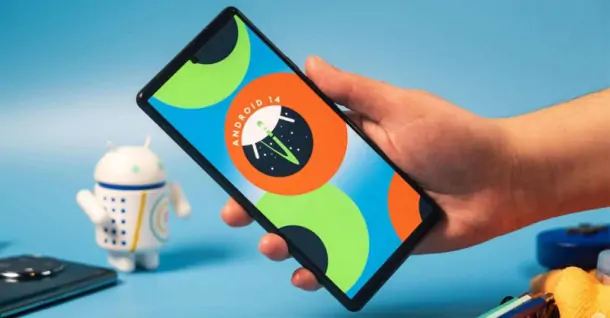
Android 14 tăng cường khả năng bảo mật tốt hơn cùng nhiều tính năng vượt trội khác
704Tải app Dienmaycholon
Tải app theo dõi thông tin đơn hàng và hàng ngàn voucher giảm giá dành cho bạn.

Tin nổi bật

Bật Sharp Tươi Lành, Thêm Quà Thêm Tươi
Khách hàng mua máy điều hòa Sharp theo như danh sách bên dưới đều được tham gia chương trình như sau: - Thẻ cào trúng thưởng - Tăng thêm phí dịch vụ vệ sinh máy điều hòa khi mua máy điều hòa Sh...1521
Mừng Daikin 100 Năm, Quay Trúng Quà 100%
Tham gia tìm hiểu ngay quá trình phát triển 1 thế kỷ qua của thương hiệu Daikin - Chuyên gia không khí hàng đầu Nhật Bản với hoạt động đáp đúng và trúng quà 100% trên landing page https://100nam.daiki...2847
Mua Điều Hòa Châu Âu, Tặng Kèm Quà Đến 2 Tỷ
Nhận ngay 01 quạt bàn Comfee khi mua một trong 5 mã sản phẩm điều hòa không khí Comfee ...1656
Danh sách sản phẩm áp dụng bộ phiếu mua hàng
* Bộ phiếu mua hàng (PMH) trị giá 8 triệu bao gồm: PMH giảm 3 triệu mua Máy lọc nước, PMH giảm 3 triệu khi mua Bếp, PMH giảm 1 triệu khi mua Bộ nồi, PMH giảm 1 triệu khi mua Máy ép trái cây & Nồi cơm ...444886























